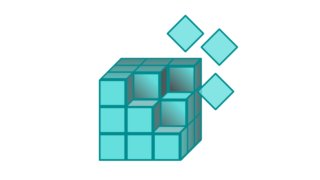Una veloce modifica al Registro permette di reimpostare il numero progressivo usato da Windows 10 durante la cattura delle schermate tramite l’apposita combinazione da tastiera.
Windows 10 mette a disposizione un’opzione aggiuntiva per la cattura diretta del contenuto dello schermo su un file grafico in formato PNG, una funzionalità accessibile tramite la combinazione di tasti Win+Stamp che ha come conseguenza immediata il salvataggio del suddetto contenuto in un file posizionato all’interno della sottocartella Screenshots (Screenshot nella versione italiana dell’OS) nel profilo utente (%UserProfile%\Pictures\Screenshots).
Le immagini così catturate vengono nominate seguendo il modello Screenshot (x).png, dove il numero “x” viene incrementato in maniera progressiva a ogni nuovo salvataggio. Anche se si cancellano gli screenshot preesistenti o l’intera cartella Screenshot, Windows 10 continuerà a ricordare il precedente valore di x riprendendo la numerazione dall’ultimo screenshot salvato.
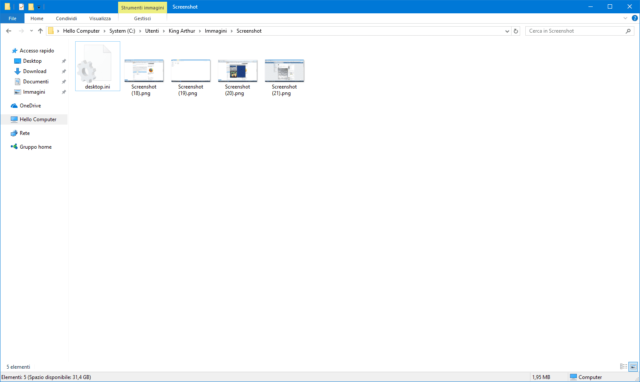
Tale valore numerico viene – prevedibilmente – conservato all’interno del Registro di Windows, e basta una piccola modifica a questo archivio centralizzato della configurazione dell’OS per riportare la numerazione degli screenshot al punto di partenza.
Una volta caricato Regedit, è possibile navigare nella struttura del Registro fino a raggiungere la chiave Computer\HKEY_CURRENT_USER\Software\Microsoft\Windows\CurrentVersion\Explorer. In alternativa è possibile copiare e incollare la chiave summenzionata all’interno della barra di navigazione di Regedit (disponibile subito al di sotto della barra dei Menu) per raggiungere velocemente il punto indicato.
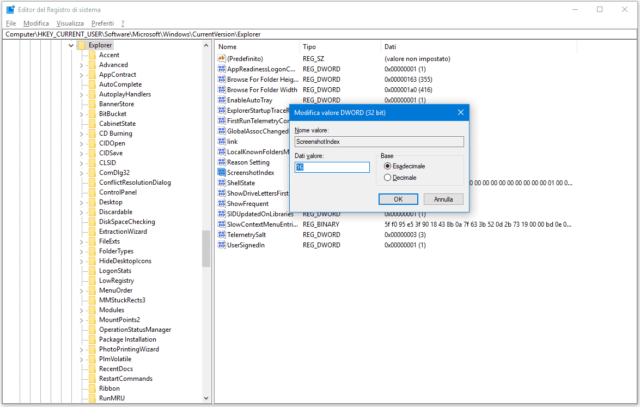
Per resettare il conteggio degli screenshot è necessario fare doppio clic sul valore DWORD ScreenshotIndex, impostando il numero attualmente presente a 1 e quindi confermando la modifica facendo clic sul tasto OK. In caso di necessità, prima di apportare modifiche al Registro può essere utile salvare una copia di backup della chiave in via di modifica per eventuali necessità di ripristino successive.
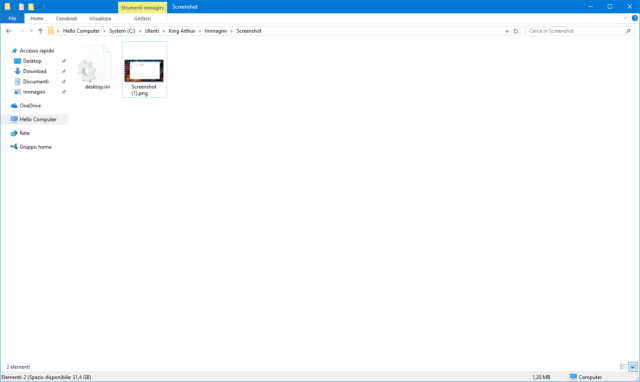
La modifica del valore ScreenshotIndex avrà un effetto immediato sul comportamento di Windows, e il successivo salvataggio della schermo tramite la combinazione Win+Stamp ripartirà dal file Screenshot (1).png per poi procedere ancora una volta in maniera progressiva.